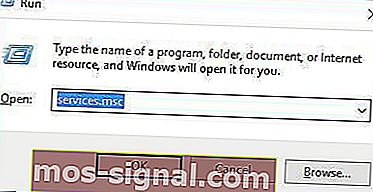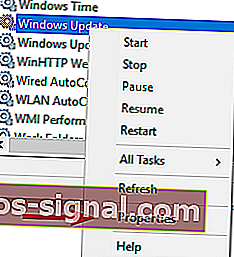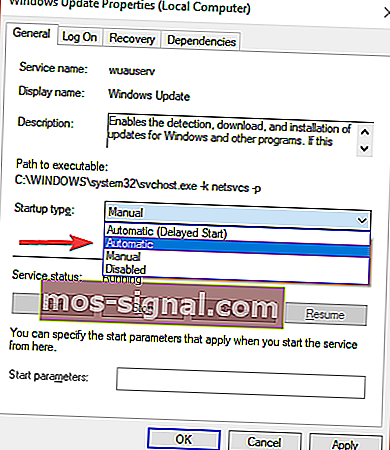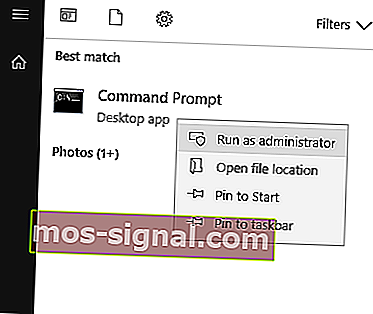Actualizări Windows 10 în așteptarea instalării? Remediați-le acum [GHID RAPID]

Actualizările Windows 10 sunt descărcate automat atunci când sunt disponibile și sunt de obicei instalate automat. Cu toate acestea, unii utilizatori au raportat că starea actualizărilor descărcate este în așteptare. Se pare că actualizările rămân în repaus și nu se instalează niciodată.
Un utilizator din Microsoft Answers a descris problema după cum urmează:
Bună,
Am făcut o „Verificare actualizări” și sunt disponibile mai multe. Nu există niciun buton Instalare acum sau ceva de genul acesta. Cum pot forța programul de actualizare să descarce și să instaleze aceste actualizări în așteptare?
Mulțumiri!
Pentru a remedia această problemă, am reușit să venim cu câteva soluții pe care ar trebui să le încercați.
Cum instalez actualizări în așteptare în Windows 10?
1. Activați instalarea imediată a actualizărilor automate
- Apăsați tasta siglă Windows + R de pe tastatură> tastați services.msc în caseta Run și apăsați Enter pentru a deschide fereastra Servicii .
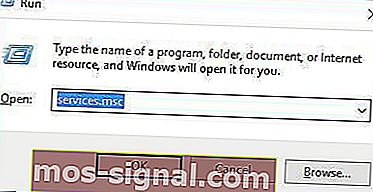
- Faceți clic dreapta pe Windows Update > selectați Proprietăți.
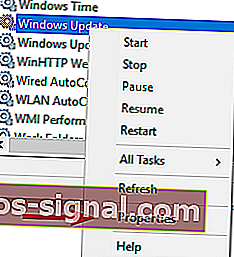
- Setați tipul de pornire la Automat din meniul derulant> faceți clic pe OK.
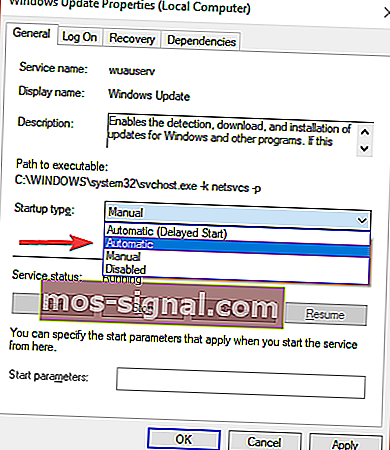
- Faceți clic dreapta pe Background Intelligent Transfer Service > selectați Proprietăți .
- Setați tipul de pornire la Automat din meniul derulant> faceți clic pe OK .
- Faceți clic dreapta pe Serviciu criptografic > selectați Proprietăți.
- Setați tipul de pornire la Automat din meniul derulant> faceți clic pe OK .
- Reporniți computerul și vedeți dacă a rezolvat problema.
Nu se pot instala actualizări Windows? Nu veți crede cât de ușor este să remediați asta
2. Efectuați modificări de sistem prin promptul de comandă
- Tastați promptul de comandă în caseta de căutare, apoi faceți clic dreapta pe Command Prompt în rezultate și selectați Run as administrator .
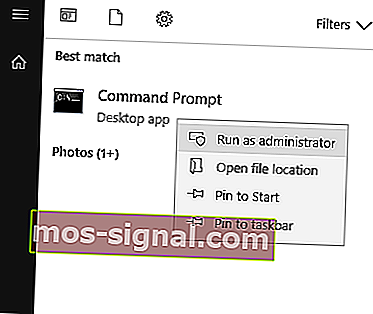
- Acum trebuie să introduceți următoarele comenzi în linia de comandă, apăsând Enter după fiecare:
- net stop wuauserv
- net stop cryptSvc
- biți de oprire netă
- net stop msiserver
- ren C: \ Windows \ SoftwareDistribution SoftwareDistribution.old
- ren C: \ Windows \ System32 \ catroot2 catroot2.old
- net start wuauserv
- net start cryptSvc
- biți de început net
- net start msiserver
- De asemenea, puteți automatiza acest proces și îl puteți face mult mai rapid utilizând scriptul de resetare Windows Update.
Sperăm că soluțiile noastre vă pot ajuta cu actualizările Windows în așteptarea problemei. Dacă ți-a plăcut acest articol, lasă un comentariu în secțiunea de comentarii de mai jos.
CITEȘTE ȘI:
- Eroare de actualizare Windows 10 0x80d06802 [FIXED by EXPERTS]
- Reporniți computerul pentru a instala actualizări importante [SUPER GUIDE]
- Nu se poate actualiza Windows 10 din cauza erorii 0x800706ba? Încercați aceste soluții